Guide pratique pour maîtriser les touches du clavier Mac
Dans l’univers des ordinateurs, un clavier efficace est la clé de la productivité. La maîtrise des touches sur un Mac peut transformer la façon dont vous interagissez avec votre appareil. Que vous soyez un utilisateur occasionnel ou un professionnel aguerri, comprendre les fonctions de chaque touche vous fera gagner un temps précieux.
Les touches essentielles du clavier Mac
Le clavier Mac est équipé de touches spéciales qui, bien que semblant complexes, deviennent rapidement indispensables. Ce guide vous présente les touches et leurs fonctions pour optimiser votre flux de travail.

Les touches de fonction et leurs usages
La rangée supérieure des touches, de F1 à F12, constitue les touches de fonction. Voici un aperçu de leur disposition et de leur utilisation :
| Touche | Fonction |
|---|---|
| F1/F2 | Ajuster la luminosité de l’écran |
| F3 | Activer Mission Control |
| F4 | Ouvrir le Centre de contrôle |
| F5 | Activer la dictée vocale |
| F6 | Mode Ne pas déranger |
| F7/F8/F9 | Contrôles multimédias |
| F10/F11/F12 | Contrôles du volume |
Pour utiliser ces touches en tant que fonctions F (par exemple, F1), maintenez la touche Fn enfoncée tout en appuyant sur la touche de fonction choisie.
Les touches spéciales à connaître
Certaines touches sont omniprésentes sur le clavier Mac et sont essentielles pour des tâches rapides :
- Fn (Function) : active les fonctions secondaires des touches de fonction.
- Tab : insère des espaces ou navigue entre les champs de formulaires.
- Command (⌘) : utilisée pour les raccourcis majeurs, équivalente à la touche Ctrl sur Windows.
- Option (⌥) : permet d’accéder à des caractères spéciaux.
- Control (⌃) : utilisée pour certaines combinaisons spécifiques.
- Esc : permet d’annuler une action en cours.
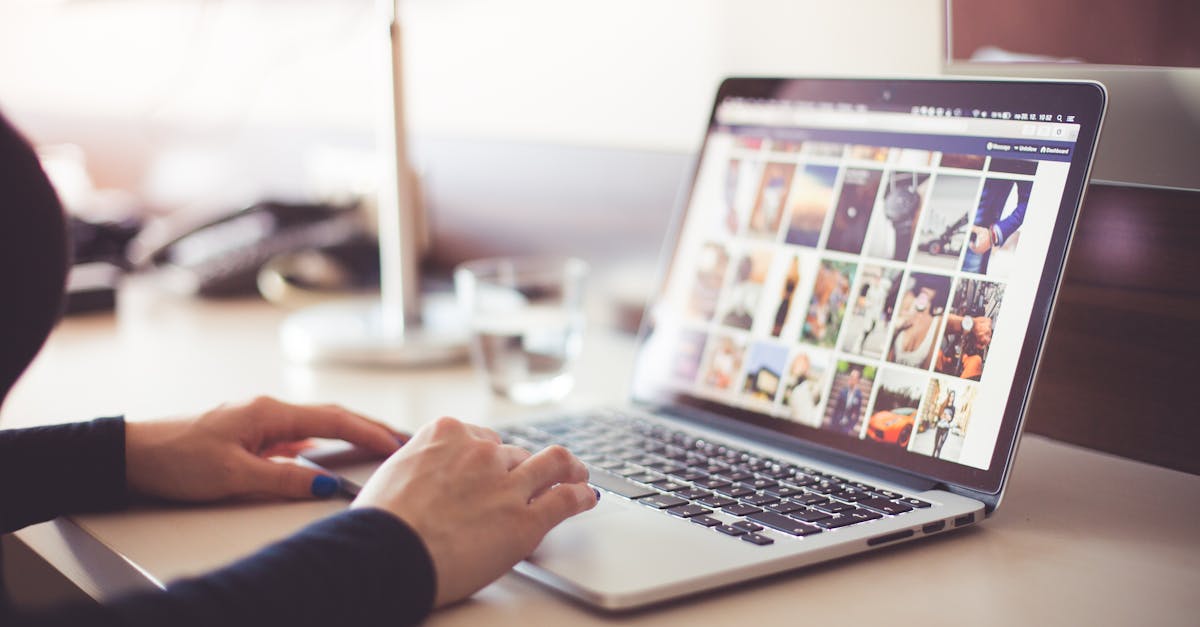
Fonctionnalités avancées des claviers récents
Les modèles récents de Mac intègrent des touches supplémentaires qui enrichissent l’expérience d’utilisation :
- Globe () : remplace la touche Fn sur les claviers Magic récents pour un accès rapide aux emojis.
- Touch ID : intégré dans certains modèles, pour sécuriser vos données par empreinte digitale.
- Touch Bar : présente sur certains MacBook Pro, offre un écran tactile contextuel versatile.
Améliorer la productivité avec les raccourcis clavier
Les raccourcis clavier sont essentiels pour naviguer efficacement. Voici quelques-uns des plus utiles :
| Raccourci | Description |
|---|---|
| Command + C | Copier |
| Command + V | Coller |
| Command + Z | Annuler |
| Command + A | Sélectionner tout |
| Command + Tab | Changer d’application |
| Command + Q | Quitter l’application |
Apprendre et intégrer ces raccourcis dans votre routine quotidienne vous permettra d’économiser un temps précieux.
Pour approfondir l’utilisation de votre clavier, n’hésitez pas à consulter des ressources dédiées comme ce guide sur les combinaisons de touches ou à explorer des tutoriels vidéo.
Personnaliser votre expérience sur Mac
Chaque utilisateur a ses préférences. Les Préférences Système de votre Mac offrent une panoplie d’options pour personnaliser les comportements des touches :
- Modifier les raccourcis personnalisés pour s’adapter à vos besoins.
- Configurer la sensibilité tactile pour le trackpad.
- Choisir les langues et les mises en page du clavier.
Exploiter les outils de périphériques tiers
Si vous souhaitez diversifier votre expérience, des marques comme Logitech, Microsoft, Keychron, et RAZER proposent des options intéressantes pour améliorer votre configuration. Par exemple :
- Logitech : claviers ergonomiques et personnalisables.
- Microsoft : claviers avec des règles de confort.
- Keychron : claviers mécaniques adaptés aux utilisateurs Mac.
- RAZER : claviers de gaming compatibles.

En maîtrisant les touches du clavier Mac, vous améliorerez non seulement votre efficacité, mais aussi la qualité de votre expérience utilisateur au quotidien. Prenez le temps d’explorer, d’essayer divers modèles et d’ajuster les paramètres selon vos besoins pour tirer le meilleur parti de votre évolution technologique.
